نحوه ی غیر فعال کردن صدای ورودی کامپیوتر در سیستم عامل ویندوز
ترفند ها به شما آموزش می دهد که چگونه صدای زمان ورود به سیستم را غیر فعال کنید ( این صدا به عنوان ” صدای ورود به کامپیوتر ” نیز شناخته می شود ) شما می توانید به بخش تنظیمات بروید و به راحتی صدای ورود به کامپیوتر را غیر فعال کنید.
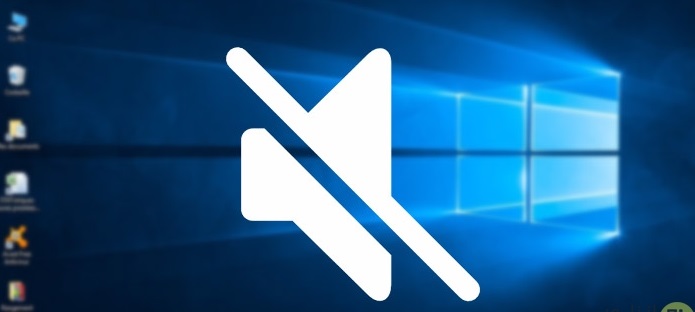
قطع صدای ورودی کامپیوتر
مراحل :
- منوی START را باز کنید. روی نماد پنجره در گوشه ی سمت چپ صفحه کلیک کنید یا دکمه ی Win⊞ را فشار دهید.
- روی Settings کلیک کنید. آیکون این برنامه به شکل چرخ دنده است و در گوشه ی سمت چپ منوی Start قرار دارد.
- روی Devices کلیک کنید. این گزینه در پنجره ی تنظیمات قرار دارد. با این کار پنجره ی Devices برای شما باز می شود.
- روی زبانه ی Bluetooth & other devices کلیک کنید. این گزینه در بالای ستون سمت چپ قرار دارد.
- روی Sound settings کلیک کنید. این گزینه در زیر عنوان “Related settings” در سمت راست صفحه قرار دارد.
- روی آیکون بلندگو ها دوبار کلیک کنید. همانند گزینه ی “Default Device” که زیر نام بلندگو قرار دارد, در کنار آیکون بلندگو ها باید علامت سفید رنگی وجود داشته باشد. با این کار پنجره ی Speakers Properties باز می شود. اگر بلندگوی شما در حال استفاده باشد, باید در سمت راست پنجره حجم صدا را مشاهده کنید.
- از منوی کشویی روی گزینه ی “Device usage” کلیک کنید. این گزینه در پایین پنجره ی Speakers Properties قرار دارد. به احتمال زیاد خواهید دید که “(Use this device (enable” در منوی کشویی نوشته شده است.
- روی (Don’t use this device (disable کلیک کنید. این گزینه در منوی کشویی نمایش داده خواهد شد.
- روی Apply کلیک کنید. با این کار بلافاصله بلندگوهای کامپیوتر غیر فعال می شوند و پنجره ی Speakers Properties بسته خواهد شد.
۱۰٫ روی OK کلیک کنید. اکنون بلندگو های کامپیوتر شما غیر فعال شده است و تا زمانی که بلندگو ها را فعال کنید دیگر نمی توانید حجم صدا را تغییر دهید.

نظرات کاربران
نکات مهم قبل از ارسال نظر